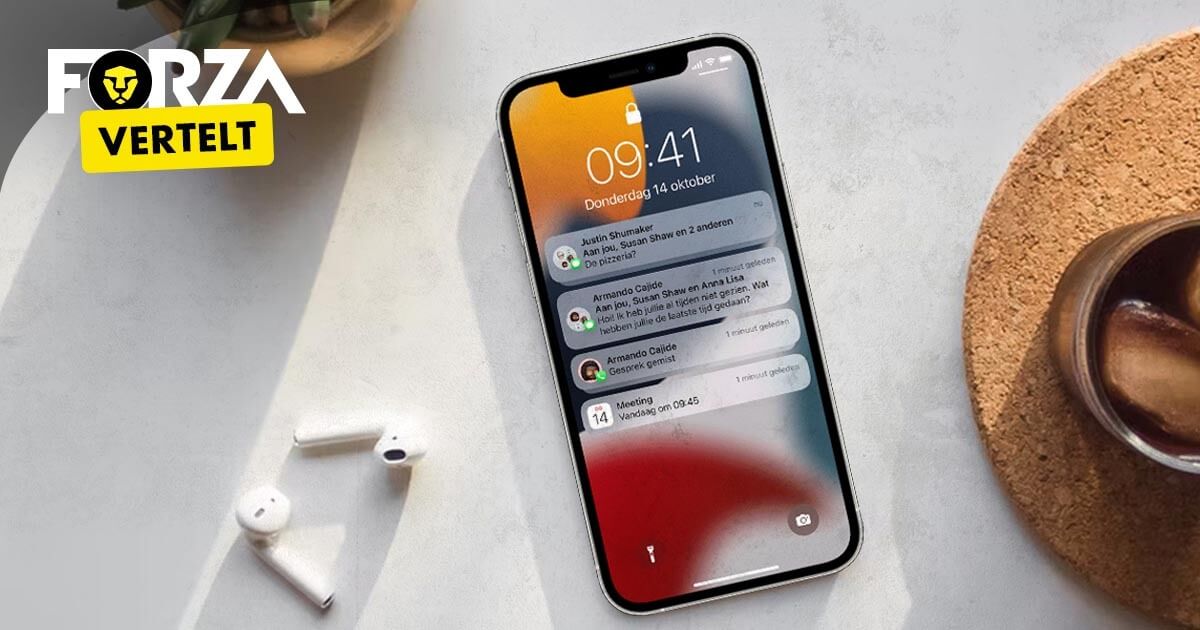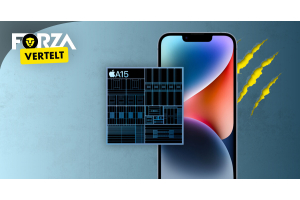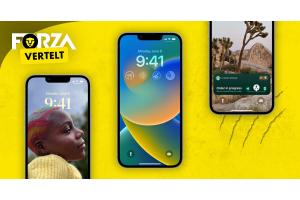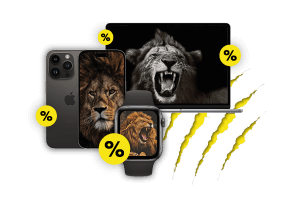
iPhone bedieningspaneel, bijzonder handig
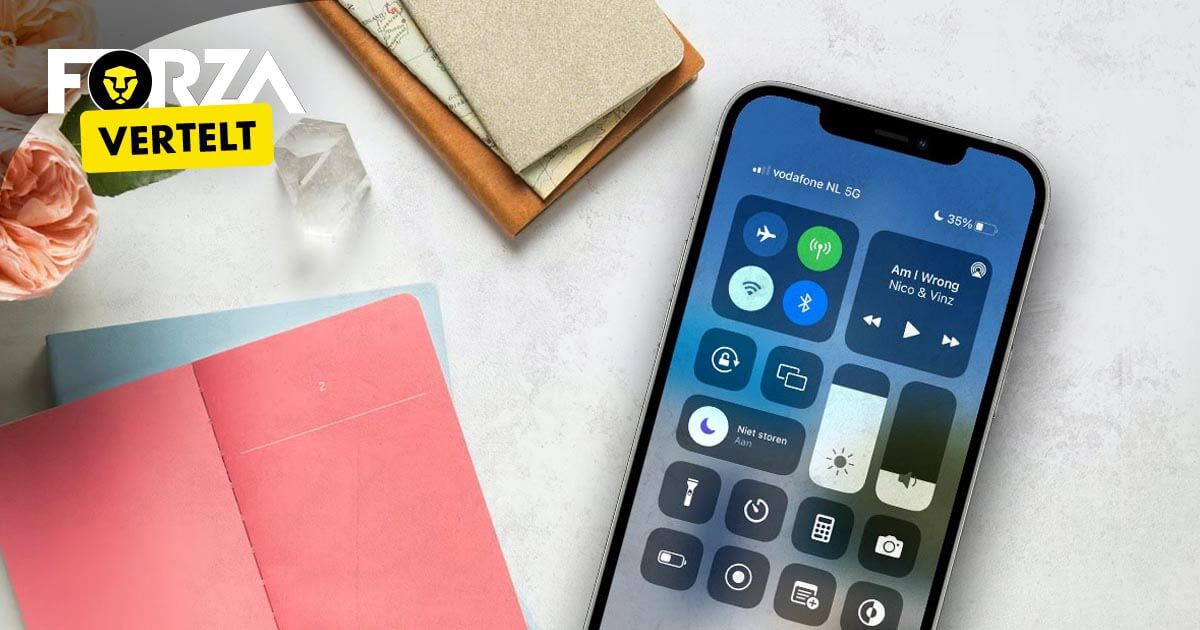
Het iPhone bedieningspaneel, je kan er niet omheen. In het Engels heet het Control Center. Maar wat is het bedieningspaneel van een iPhone? Het is een handig menu waarmee je snel de status van je iPhone kan aanpassen. Door bekend te raken met je bedieningspaneel, versimpel en versnel je een aantal veelgebruikte taken op je iPhone. In dit artikel geven we je enkele voorbeelden en handigheden die je met het iPhone bedieningspaneel kan uitvoeren. Ook vertellen we je hoe je het paneel naar jouw voorkeuren instelt.
Hoe kom je in het iPhone bedieningspaneel?
Je opent het bedieningspaneel gemakkelijk door je vinger rechts bovenin je beeldscherm te plaatsen en vervolgens naar beneden te vegen. Vervolgens verschijnt er een helder paneel waarop je allemaal knoppen ziet. Apple noemt deze knoppen ‘regelaars’. Heb je een iPhone SE 2020, iPhone 8 of een ouder toestel? Dan open je het bedieningspaneel door je vinger onder in je beeldscherm te plaatsen en vervolgens naar boven te vegen.
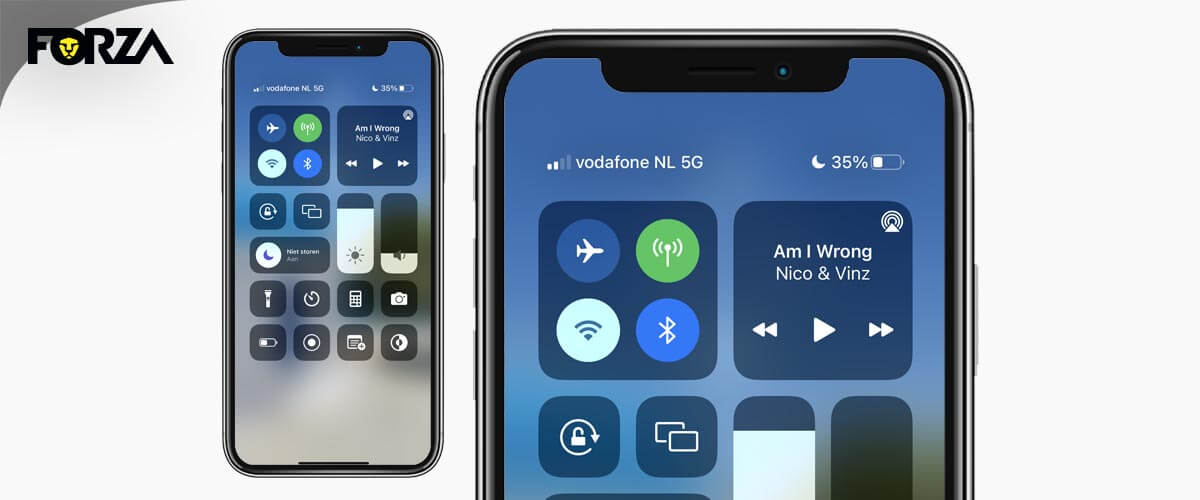
Wat kan je met het iPhone bedieningspaneel?
Door op de regelaars in het bedieningspaneel te drukken, activeer je verschillende functies. Als je bijvoorbeeld op de zaklamp drukt, activeer je de zaklamp en zal de flitser van je camera aangaan. Als je op de timer drukt, kom je in het timer-menu terecht. Maar er is meer! Als je de regelaars iets langer indrukt, opent zich een nieuwe laag in het bedieningspaneel. In deze laag kan je specifieker je voorkeuren aangeven. Zo kan je, door de zaklampregelaar wat langer in te drukken, de intensiteit van je zaklamp instellen. Via dezelfde manier kan je bijvoorbeeld ook heel snel een timer in stellen, door de timerknop wat langer in te houden.
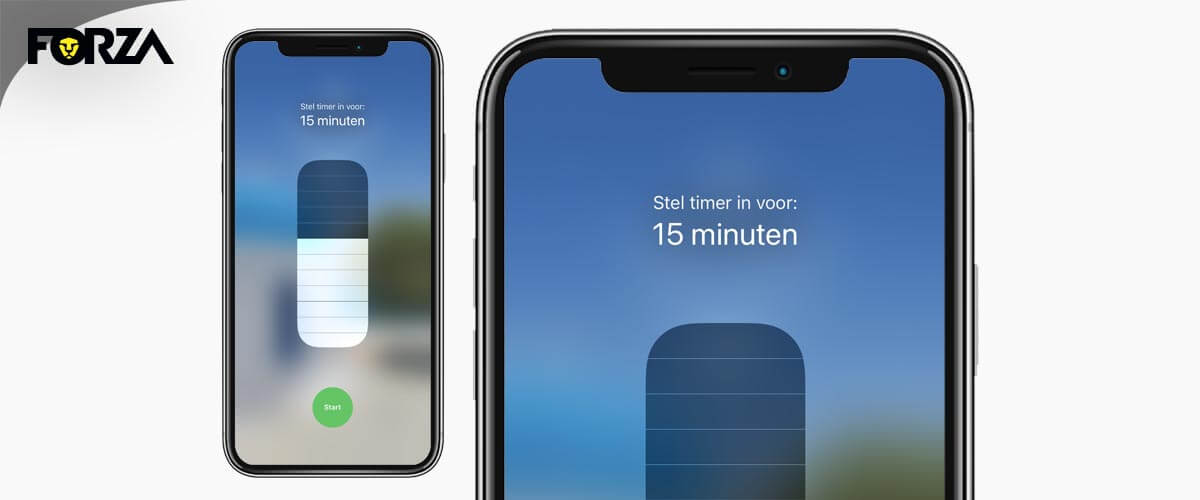
Hoe pas ik het iPhone bedieningspaneel aan?
Apple biedt de mogelijkheid om het bedieningspaneel aan te passen naar jouw wensen. Je iPhone bedieningspaneel aanpassen doe je zo:
- Open Instellingen
- Ga naar ‘Bedieningspaneel’
- Klik op de + of – om regelaars toe te voegen of te verwijderen
- Prioriteer de regelaars door ze vast te houden en te verschuiven
Je kan dus besluiten om de zaklamp wat hoger in je bedieningspaneel te zetten dan de timer of de camera.
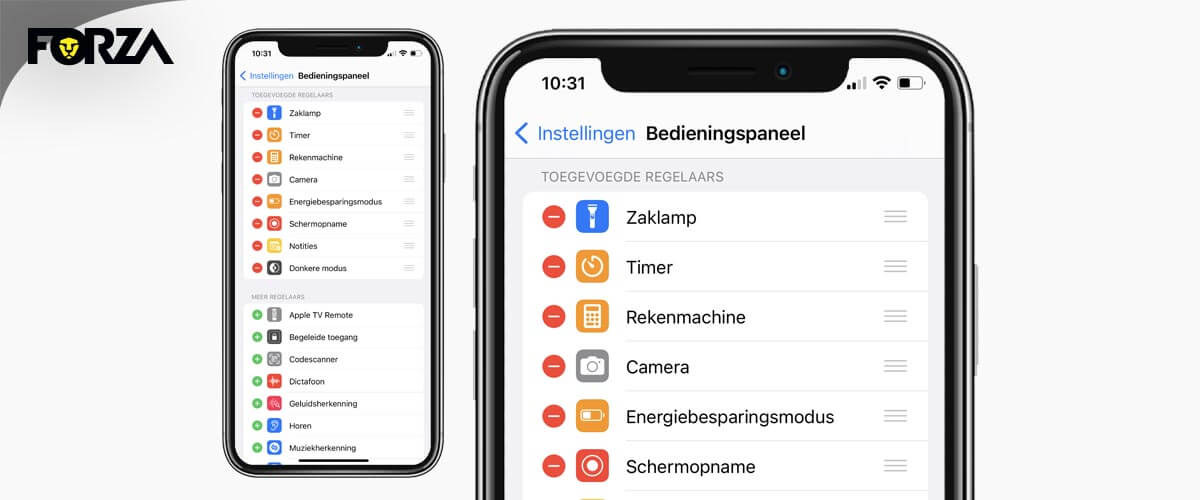
Handige regelaars binnen het bedieningspaneel
Zoals gezegd biedt het iPhone bedieningspaneel een aantal handige regelaars. Zo heb je linksboven in je bedieningspaneel een 'vierkant blokje' voor je verbindingen. In dit blokje kan je je iPhone in de vliegtuigmodus zetten, je mobiel internet aan-/uitzetten en zelfs je wifi-netwerken selecteren. Andere nuttige regelaars binnen het bedieningspaneel zijn:
Niet Storen
Hoewel deze functie enigszins vanzelfsprekend lijkt, is het toch geavanceerder dan het lijkt. Wanneer je de regelaar iets langer vasthoudt, kan je kiezen wat je precies wil. Zo is er de keuze tussen ‘Slaap’, ‘Persoonlijk’ en ‘Werk’. Binnen deze submenu’s kan je gemakkelijker je voorkeuren instellen. Bijvoorbeeld: bij ‘Werk’-optie kan je instellen dat je iPhone automatisch op stil gaat als je op kantoor bent. Je stelt dan namelijk gewoon de locatie van je werk in en dankzij de GPS in je iPhone worden meldingen automatisch gedempt. Let wel: je iPhone moet wel op iOS 15 draaien voor deze functionaliteit.
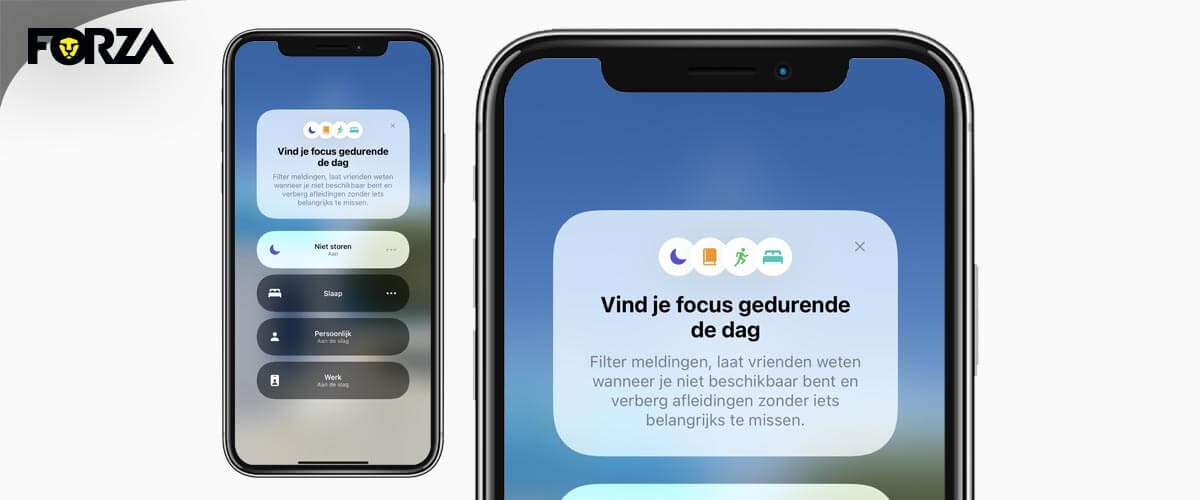
Helderheid
Met deze regelaar verstel je makkelijk de helderheid van je scherm. Maar de functie gaat verder. Wanneer je de lange, verticale regelaar vasthoudt, verschijnt er een nieuwe laag waarin je ook kan kiezen om TrueTone aan te zetten. Met TrueTone worden de kleuren en helderheid op je beeldscherm aangepast naar je omgevingslicht. Ook kan je Night Shift aanzetten. Dit is een functie die het felle blauwe licht voor lichtwarme kleurtinten vervangt.
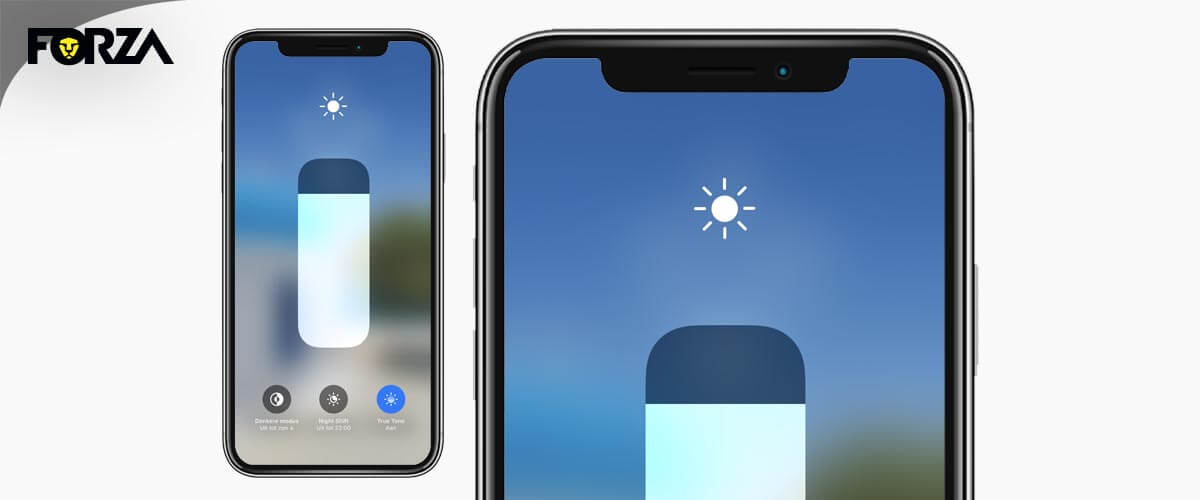
Camera
Wanneer je de camera-regelaar langer vasthoudt, verschijnt er een laag waarbij je snel kan kiezen wat je precies met je camera wil doen. Zo kan je kiezen om een selfie te maken, waardoor de frontcamera gelijk geactiveerd wordt. Ook kan je gelijk in de filmmodus schieten door op ‘Neem video op’ te drukken.
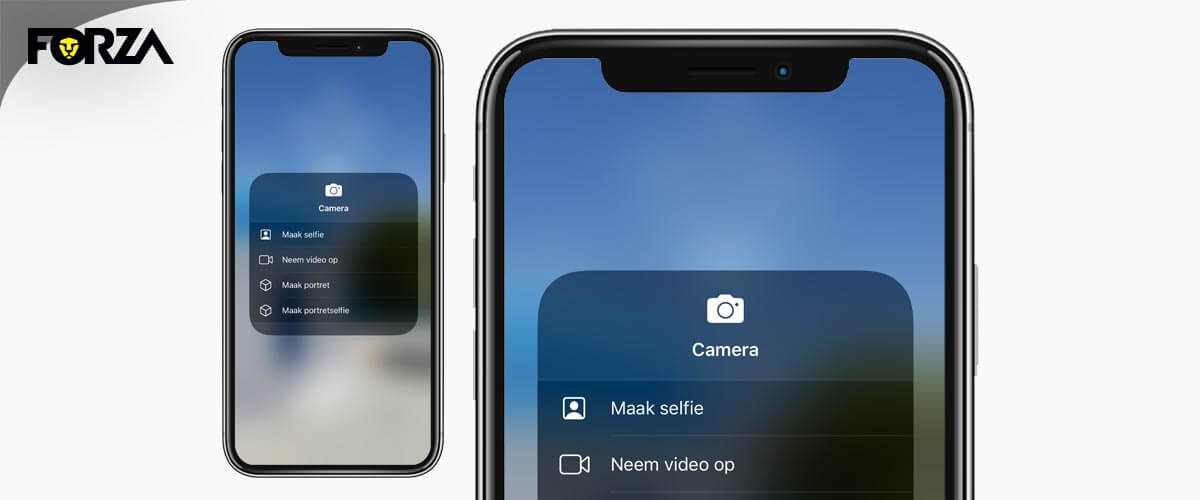
Aan de slag met het bedieningspaneel
En nu is het jouw beurt! Het iPhone bedieningspaneel biedt vele mogelijkheden en we hopen dat het met dit artikel iets duidelijker voor je geworden is. Ga dus gauw aan de slag en stel het bedieningspaneel in naar jouw voorkeuren!